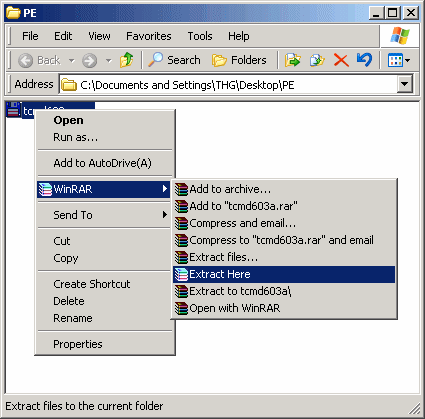Заглавная страница Избранные статьи Случайная статья Познавательные статьи Новые добавления Обратная связь КАТЕГОРИИ: ТОП 10 на сайте Приготовление дезинфицирующих растворов различной концентрацииТехника нижней прямой подачи мяча. Франко-прусская война (причины и последствия) Организация работы процедурного кабинета Смысловое и механическое запоминание, их место и роль в усвоении знаний Коммуникативные барьеры и пути их преодоления Обработка изделий медицинского назначения многократного применения Образцы текста публицистического стиля Четыре типа изменения баланса Задачи с ответами для Всероссийской олимпиады по праву 
Мы поможем в написании ваших работ! ЗНАЕТЕ ЛИ ВЫ?
Влияние общества на человека
Приготовление дезинфицирующих растворов различной концентрации Практические работы по географии для 6 класса Организация работы процедурного кабинета Изменения в неживой природе осенью Уборка процедурного кабинета Сольфеджио. Все правила по сольфеджио Балочные системы. Определение реакций опор и моментов защемления |
Настройка плагинов: Total Commander
Total Commander является менеджером файлов типа Norton Commander или FAR, способным работать по сети, можно даже подключаться по FTP. Менеджер использует множество "горячих" клавиш, унаследованных от легендарного Norton Commander, которые делают работу с ним удобной и быстрой. Если в вашей системе уже установлен Total Commander, то вам достаточно просто скопировать содержимое каталога с программой в папку "total commander\files". Если вы зарегистрировали shareware-версию, то не забудьте скопировать файл wincmd.key. Если же Total Commander не установлен, то установочный архив можно легко распаковать с помощью WinRAR. Нажмите правой клавишей мыши на скачанный дистрибутив программы и выберите Extract to here.
Сейчас нажмите на файл Install.cab правой клавишей мыши и выберите Extract to INSTALL\.
Наконец, скопируйте все файлы из папки INSTALL в каталог плагина.
Настройка плагинов: hex-редактор Tiny Hexer Hex-редактор Tiny Hexer выручал нас во многих ситуациях. Он позволяет не только просматривать файлы, но также разделы (побайтово) и память процессов.
Tiny Hexer в действии. Перед нами - специальная версия Tiny Hexer для PE Builder. Её можно скачать с сайта производителя. После того, как вы скачаете плагин, его можно легко добавить с помощью клавиши "Add" - без дополнительных настроек. Настройка плагинов: сетевые драйверы Сегодня на большинство материнских плат устанавливается адаптер гигабитного Ethernet, под который в дистрибутиве Windows XP нет драйвера. Чтобы получить сеть, нам нужно установить драйвер вручную. Для большинства распространённых адаптеров уже существуют готовые плагины. Скажем, для 3com 3c940, Broadcom 57 и Intel PRO 1000. В качестве примера мы покажем установку драйвера контроллера 3com 3c940, который присутствует на материнской плате Asus P4P800. Сначала следует скачать драйвер с FTP-сайта Asus, после чего распаковать его на жёстком диске. Среди файлов выберите только el2k_cpp.dll, el2k_xp.sys и el2000x.inf, после чего скопируйте их в папку плагина nic_el2k_xp.
Как только вы включите плагин (клавишей Enable/Disable), драйвер будет автоматически подгружаться при запуске BartPE, если будет активирована поддержка сети. Дополнительные плагины Конечно, вы можете добавлять и другие плагины. Всё зависит от того, что вам нужно. Возможно, неплохим вариантом станет антивирусный сканер, файловые утилиты, программа просмотра картинок и т.д.
Файлы помощи разъясняют, как следует устанавливать каждый плагин. В простейшем случае бывает достаточно просто подгрузить файл CAB (скажем, для Tiny Hexer). Иногда программу придётся вручную распаковывать или устанавливать, а затем копировать. На сайте PE Builder присутствует множество ссылок на плагины, которые можно интегрировать в PE Builder. Как вы понимаете, при ёмкости 4,3 Гбайт на DVD можно записать множество полезных плагинов. Создаём файл ISO Как только вы интегрируете и настроите все необходимые плагины, клавиша "Next" приведёт вас к следующему этапу.
Сначала следует указать каталог, куда будут записываться файлы (верхнее поле). Затем, при необходимости, можно включить опцию, чтобы сразу же создать образ ISO. В нижнем поле можно ввести имя образа. Предупреждение! Если вы будете записывать образ DVD, то потребуется 10 Гбайт временного пространства на жёстком диске. Нажмите на клавишу "Next" - и процесс будет запущен. В зависимости от суммарного размера файлов он может занять приличное время.
Когда построение образа будет закончено, проверьте наличие файла ISO в каталоге. Если программа выдала экран наподобие следующего, то всё идёт по плану:
Наконец, нажимаем "Next" - и программа сообщает, в каком каталоге был записан файл ISO.
Запись CD или DVD Запись происходит без проблем - тут никаких настроек изменять не требуется. Nero 6 загружает образ через меню Burn recorder image.
После выбора файла ISO откроется диалог Burn.
Выберите команду Burn - и образ ISO будет скопирован на диск. Для первоначального тестирования мы рекомендуем использовать перезаписываемые диски DVD+RW или CD-RW. В конце концов, вы легко могли пропустить какой-нибудь комментарий в файле.inf, в результате чего диск станет практически бесполезным. Загружаем BartPE Как только в BIOS ПК вы включите загрузку с оптического привода, можно будет грузиться с диска BartPE. Сначала появится индикатор хода загрузки, который сменит загрузочный логотип Windows XP (даже если для создания DVD вы использовали Windows Server 2003).
Загрузка. Через несколько мгновений появится фон рабочего стола BartPE. Windows попытается сменить разрешение на 800x600, что почти всегда получается. Впрочем, разрешение можно будет сменить вручную и позднее.
Конфигурация сети Сразу же после загрузки система спросит вас, желаете ли вы активировать поддержку сети. Если ваш компьютер подключён к сети, то отвечайте утвердительно.
Опций конфигурации много, и их значение зависит от вашей сети. Лучше всего, если в вашей сети работает DHCP-сервер с поддержкой DNS. Тогда все настройки будут присвоены автоматически. В противном случае придётся ввести IP-адрес вручную, как показано ниже.
|
|||||||||
|
Последнее изменение этой страницы: 2016-08-01; просмотров: 379; Нарушение авторского права страницы; Мы поможем в написании вашей работы! infopedia.su Все материалы представленные на сайте исключительно с целью ознакомления читателями и не преследуют коммерческих целей или нарушение авторских прав. Обратная связь - 18.217.108.11 (0.007 с.) |